Hướng dẫn Xóa Tập Tin bằng Câu Lệnh Command Prompt
23/02/2025
Nội dung bài viết
Bài viết này sẽ hướng dẫn bạn cách xóa tập tin trên máy tính thông qua việc sử dụng các câu lệnh trong Command Prompt một cách chi tiết và dễ hiểu.
Các bước thực hiện
Chuẩn bị trước khi tiến hành xóa tập tin
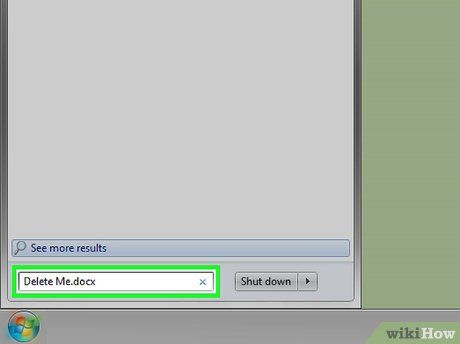
Tìm kiếm tập tin. Nếu bạn đã biết vị trí lưu trữ của tập tin, chỉ cần mở thư mục chứa nó. Ví dụ, để xóa ảnh hoặc tài liệu, bạn có thể tìm trong thư mục "Documents" - nơi thường lưu trữ các loại tập tin này.
- Trường hợp không nhớ vị trí lưu tập tin, hãy nhập tên tập tin vào thanh tìm kiếm Start, nhấp chuột phải vào tập tin khi nó xuất hiện, sau đó chọn Open file location để được dẫn thẳng đến thư mục chứa tập tin.
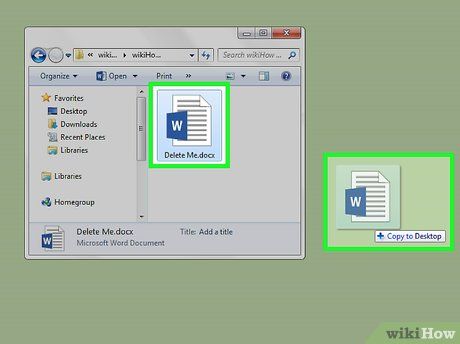
Kéo và thả tập tin vào màn hình máy tính. Thao tác này giúp việc xóa tập tin trở nên thuận tiện hơn vì bạn không cần đổi tên thư mục trong Command Prompt.
- Lưu ý rằng thao tác này không áp dụng khi xóa tập tin từ thư mục "System32" - thư mục hệ thống quan trọng của Windows.
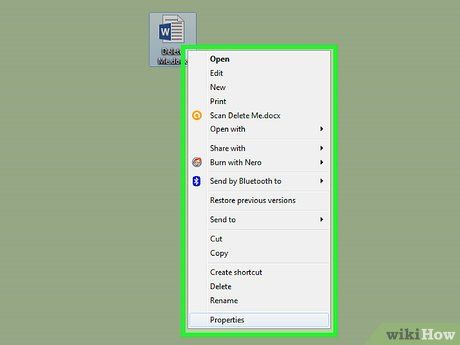
Nhấp chuột phải vào tập tin. Một danh sách tùy chọn sẽ xuất hiện trên màn hình, giúp bạn thực hiện các thao tác tiếp theo.
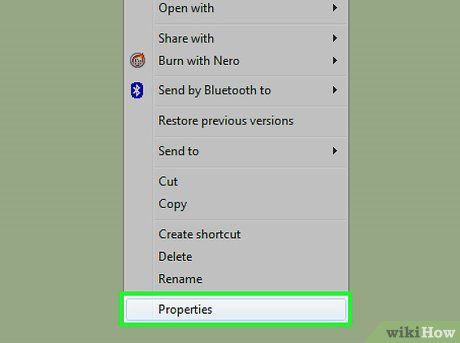
Chọn Properties (Thuộc tính) từ trình đơn hiển thị.
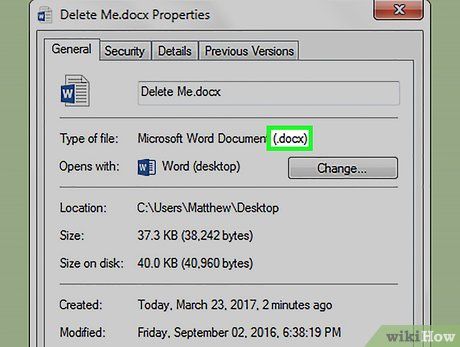
Kiểm tra phần mở rộng của tập tin. Phần mở rộng được hiển thị gần đầu thẻ "General" (Chung) trong cửa sổ "Properties", bên cạnh dòng "Type of file:" (Loại tập tin). Biết phần mở rộng là bước quan trọng để xóa tập tin trong Command Prompt. Dưới đây là một số phần mở rộng phổ biến:
- .txt - Tập tin văn bản (tạo bởi Notepad).
- .docx - Tập tin Microsoft Word.
- .jpg hoặc .png - Tập tin hình ảnh.
- .mov, .wmv, .mp4 - Tập tin video.
- .mp3, .wav - Tập tin âm thanh.
- .exe - Tập tin thực thi (ví dụ: tập tin cài đặt).
- .lnk - Tập tin shortcut. Xóa shortcut sẽ không gỡ bỏ chương trình khỏi máy tính.
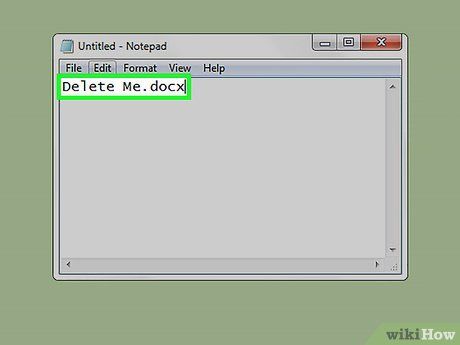
Ghi nhớ phần mở rộng. Sau khi xác định phần mở rộng, bạn đã sẵn sàng để mở Command Prompt và thực hiện các bước tiếp theo.
Xóa tập tin thông qua Command Prompt

Khởi động Command Prompt. Tránh sử dụng phiên bản "Administrator" (Quản trị viên) trừ khi bạn cần xóa tập tin trong thư mục "System32". Bạn có thể mở Command Prompt bằng các cách sau:
- Nhấn tổ hợp phím ⊞ Win + X, sau đó chọn Command Prompt từ menu hiển thị.
- Nhấp chuột phải vào nút Start và chọn Command Prompt.
- Tìm kiếm "Command Prompt" trong thanh tìm kiếm của Start và nhấp vào kết quả hiển thị.
- Mở ứng dụng "Run", nhập "cmd" và nhấn OK.
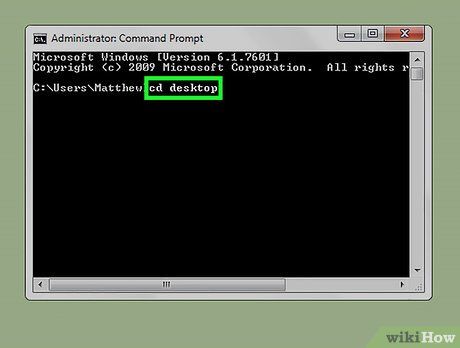
Nhập cd desktop và nhấn ↵ Enter. Thao tác này sẽ chuyển thư mục hiện tại trong Command Prompt sang thư mục Desktop.
- Bạn có thể tham khảo thêm cách thay đổi thư mục trong Command Prompt nếu cần.
- Lưu ý rằng chế độ "Administrator" sẽ mặc định chuyển đến thư mục "System32", vì vậy chỉ sử dụng chế độ này khi cần xóa tập tin trong thư mục hệ thống.
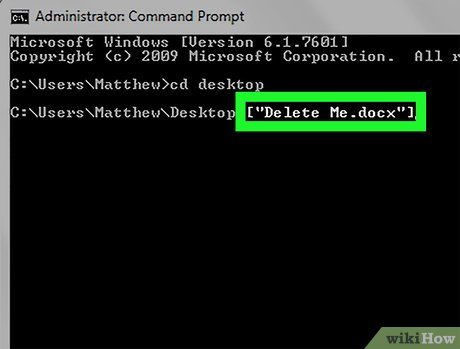
Nhập del [tên_tập_tin.phần_mở_rộng]. Thay thế "tên_tập_tin.phần_mở_rộng" bằng tên và phần mở rộng của tập tin cần xóa.
- Ví dụ: Để xóa tập tin ảnh có tên "icecream", nhập icecream.png; để xóa tập tin văn bản có tên "notes", nhập notes.txt.
- Nếu tên tập tin chứa khoảng trắng, hãy đặt tên trong dấu ngoặc kép, ví dụ: "I like turtles.jpg".
- Để xóa tất cả tập tin có cùng phần mở rộng, sử dụng lệnh *.phần_mở_rộng, ví dụ: *.txt.
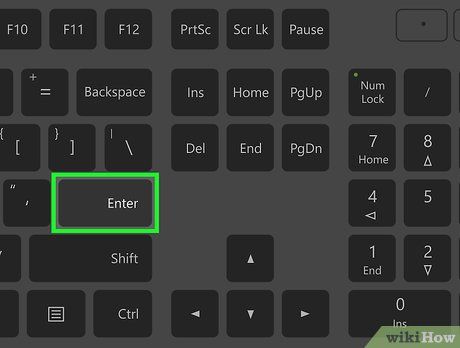
Nhấn ↵ Enter. Một dòng mới sẽ xuất hiện trong Command Prompt, báo hiệu tập tin đã được xóa thành công.
- Lệnh "del" xóa tập tin vĩnh viễn, vì vậy bạn không cần xóa lại từ thùng rác.
Lời khuyên hữu ích
- Hãy sử dụng trình quản lý tập tin hệ thống để xóa tập tin thông thường và chỉ dùng Command Prompt khi cần thực hiện các thao tác xóa mạnh mẽ hơn.
Những điều cần lưu ý
- Xóa nhầm một tập tin hệ thống có thể khiến máy tính ngừng hoạt động.
- Lưu ý rằng việc xóa tập tin bằng Command Prompt sẽ không chuyển tập tin vào thùng rác.
Du lịch
Ẩm thực
Khám phá
Đi Phượt
Vẻ đẹp Việt Nam
Chuyến đi
Có thể bạn quan tâm

10 Thủ Phạm Chính Gây Nám Da Khiến Bạn Tự Ti Về Ngoại Hình

Top 10 ca khúc nổi bật nhất của BLACKPINK

Top 12 bài văn tả ông bụt, bà tiên trong truyện cổ tích dành cho học sinh lớp 5 được yêu thích nhất

Top 10 tản văn về mùa đông Hà Nội sâu lắng và đáng nhớ nhất

18 Bài văn xúc động nhất về kỷ niệm khó quên với người thầy, người cô năm xưa


